Win7玩游戏时CPU自动降频该怎么办?Win7玩游戏时CPU自动降频的解决方案
- PHPz转载
- 2023-07-16 14:13:192522浏览
大家有应用在应用Win7系统的电脑上玩游戏的时候,会碰到CPU无缘无故自动降频的状况,降频会造成手机游戏玩着不顺畅,假如碰到CPU自动降频的状况大家应当怎么办呢?下边小编就来共享下处理的方式
Win7玩游戏时CPU自动降频的解决方案
打开设备,进到操作面板;
按住“电源选项”;
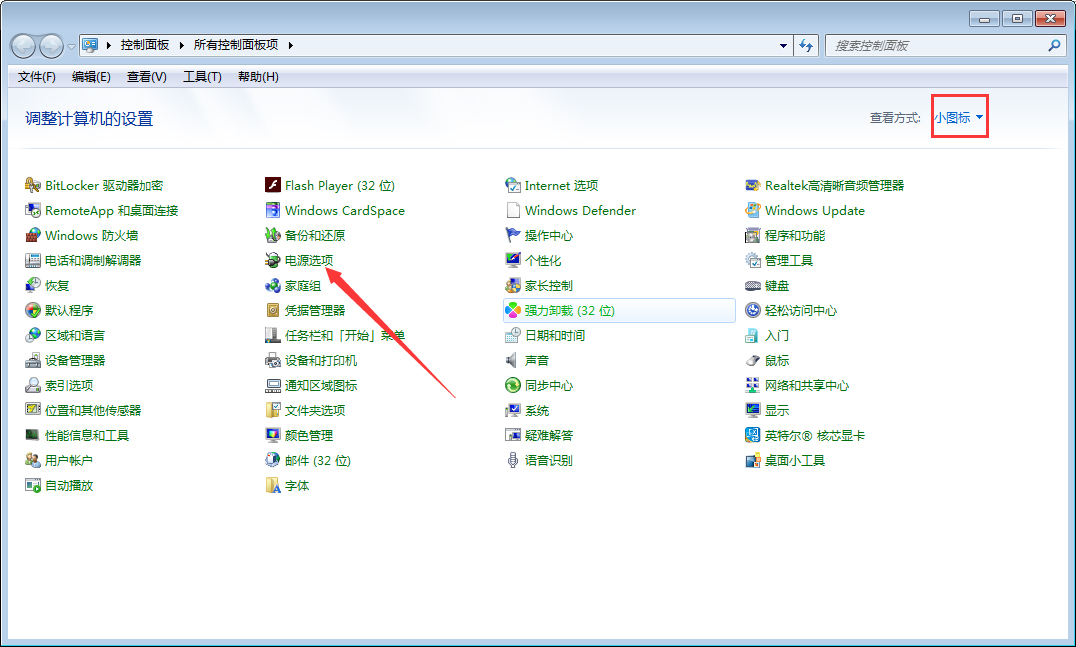
挑选High-Power方案,点一下右侧更改方案设置;
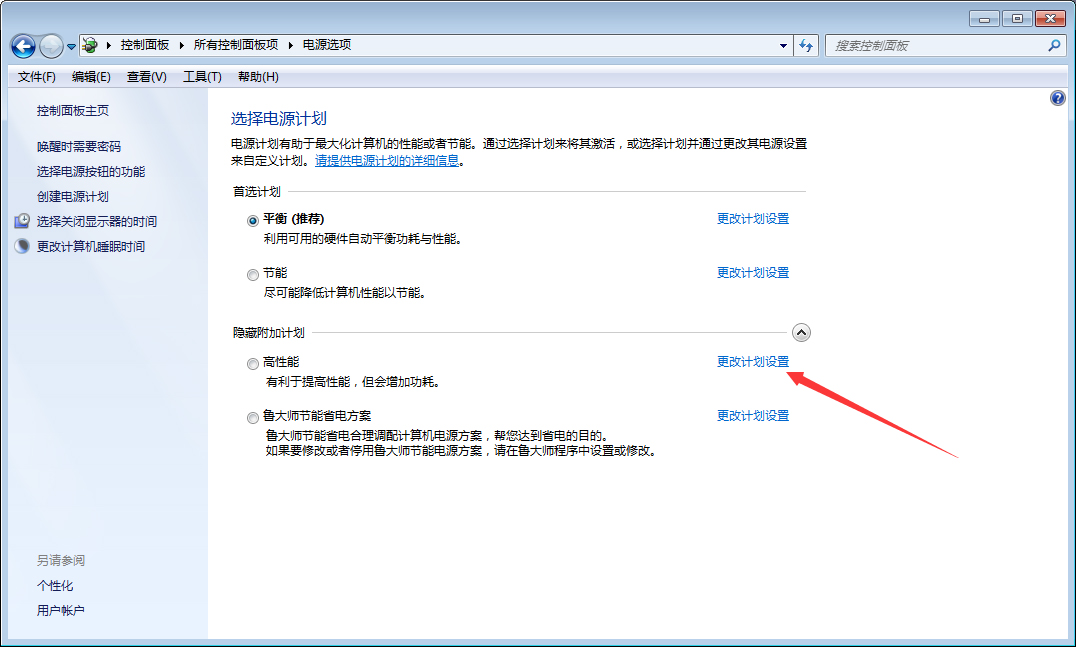
点击“变更高级开关电源设定”;
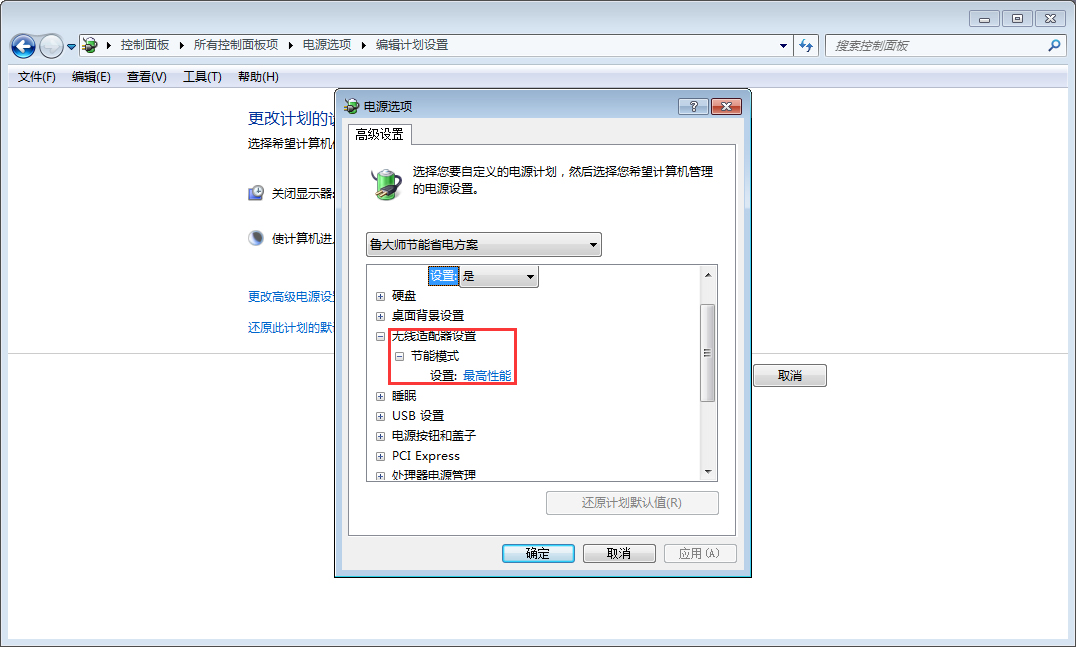
最后,把“IE”和“无线适配器”设为“最大特性”。
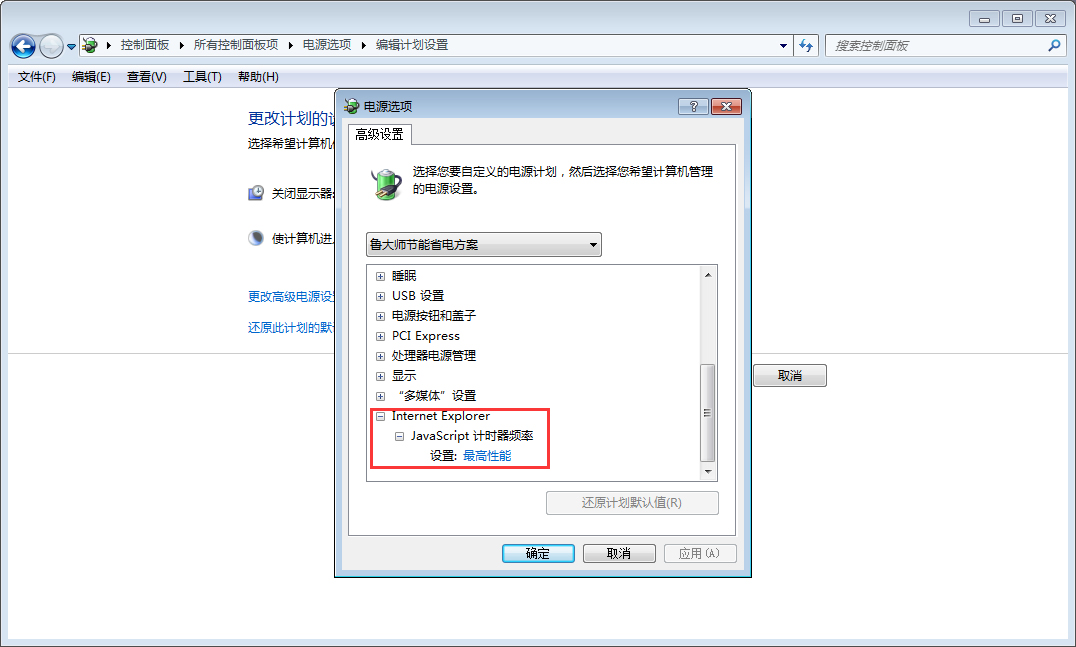
以上是Win7玩游戏时CPU自动降频该怎么办?Win7玩游戏时CPU自动降频的解决方案的详细内容。更多信息请关注PHP中文网其他相关文章!
声明:
本文转载于:windows7en.com。如有侵权,请联系admin@php.cn删除

